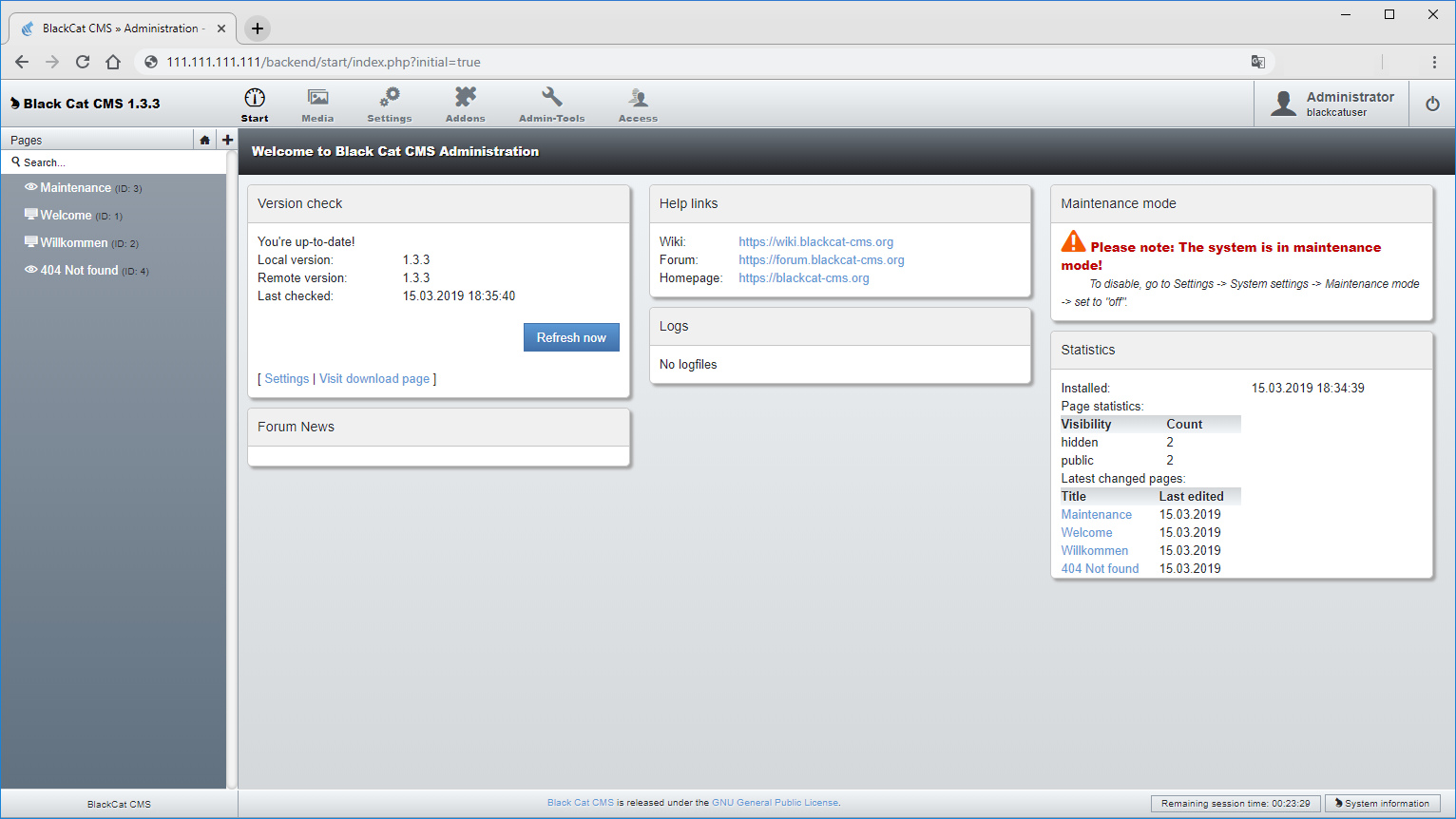Инструкция по установке системы управления содержимым сайта BlackCat на виртуальный сервер Ubuntu 18.04.
Что это такое?
BlackCat - это простая в использовании, понятная и универсальная система управления контентом (CMS), которая позволяет запускать практически все веб-сайты и порталы, не изучая HTML и не имя навыки проектирования и программирования сайтов.
Первоначальные требования
На виртуальном сервере должен быть установлен LAMP-стек.
Рекомендуется использовать версию PHP - 7.2, для ее установки и нужных зависимостей используйте следующую команду:
Создание БД
Выполните следующую команду для входа в СУБД MariaDB:
Создайте новую базу данных:
Создайте нового пользователя и задайте безопасный пароль:
Важно отметить, что пароль пользователя должен содержать буквы разного регистра, цифры и специальные символы.
Затем предоставьте пользователю полный доступ к базе данных:
Наконец, сохраните изменения и выйдите из командной строки MariaDB:
Загрузка BlackCat CMS
Выполните загрузку архива с системой управления контента с помощью команды:
Вы можете самостоятельно сгенерировать ссылку для загрузки файлов на сайте разработчиков.
Для распаковки архива необходимо установить утилиту unzip:
Измените привилегии на директорию с BlackCat:
Настройка Apache
Откройте файл конфигурации Apache для редактирования:
Добавьте в конец файла следующие строки, указав свой IP-адрес или доменное имя:
Чтобы изменения вступили в силу, нужно перезапустить веб-сервер Apache:
Примечание: не забудьте открыть 80 порт для подключения к web-серверу из браузера:
Настройка BlackCat
В адресной сроке браузера перейдите по ссылке, указав ваш ip-адрес или доменное имя:
<ip-адрес>
Например:
111.111.111.111
Произойдет подключение к приветственной странице Black Cat.
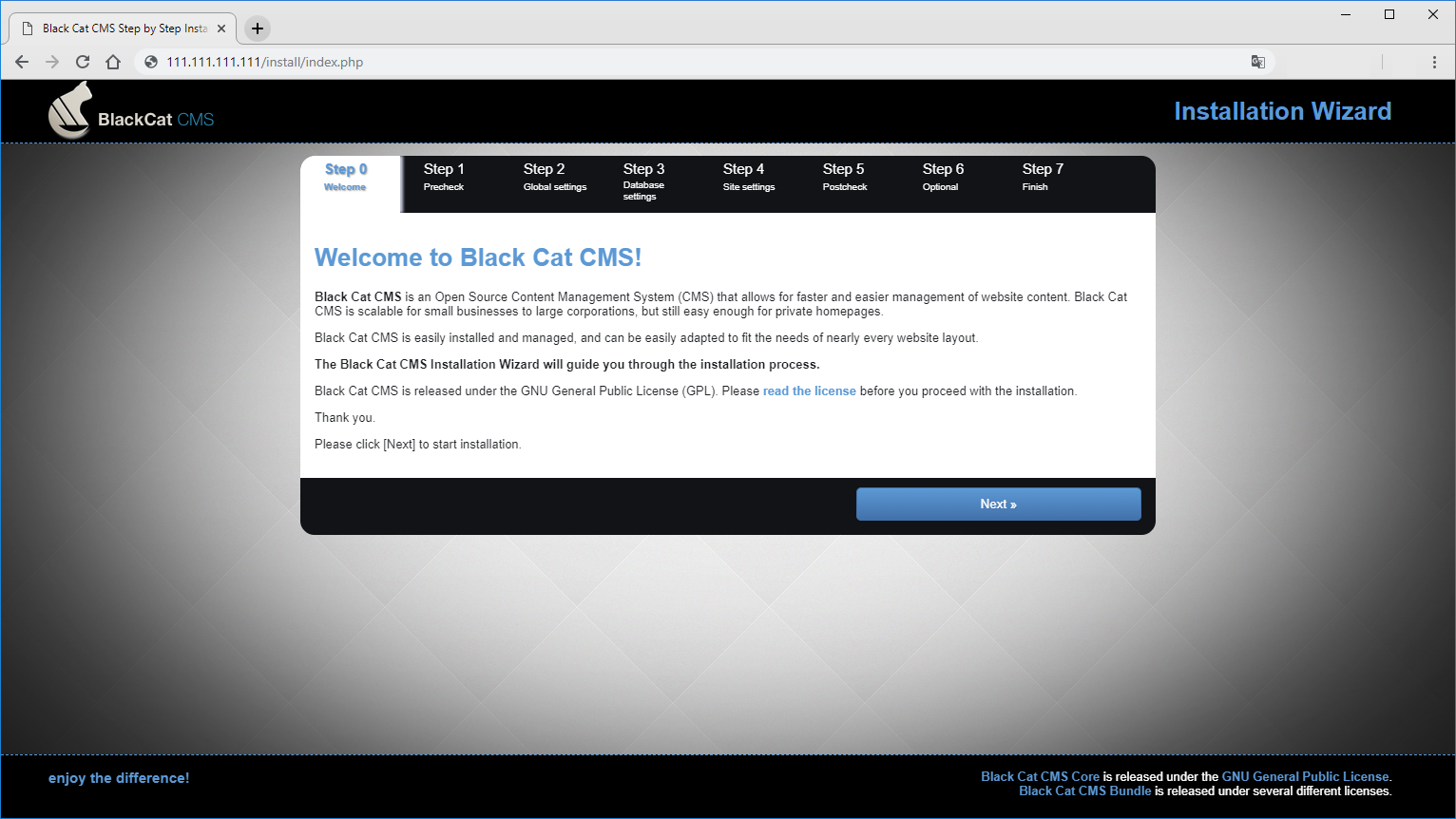
На следующей странице убедитесь, что все необходимые зависимости установлены.
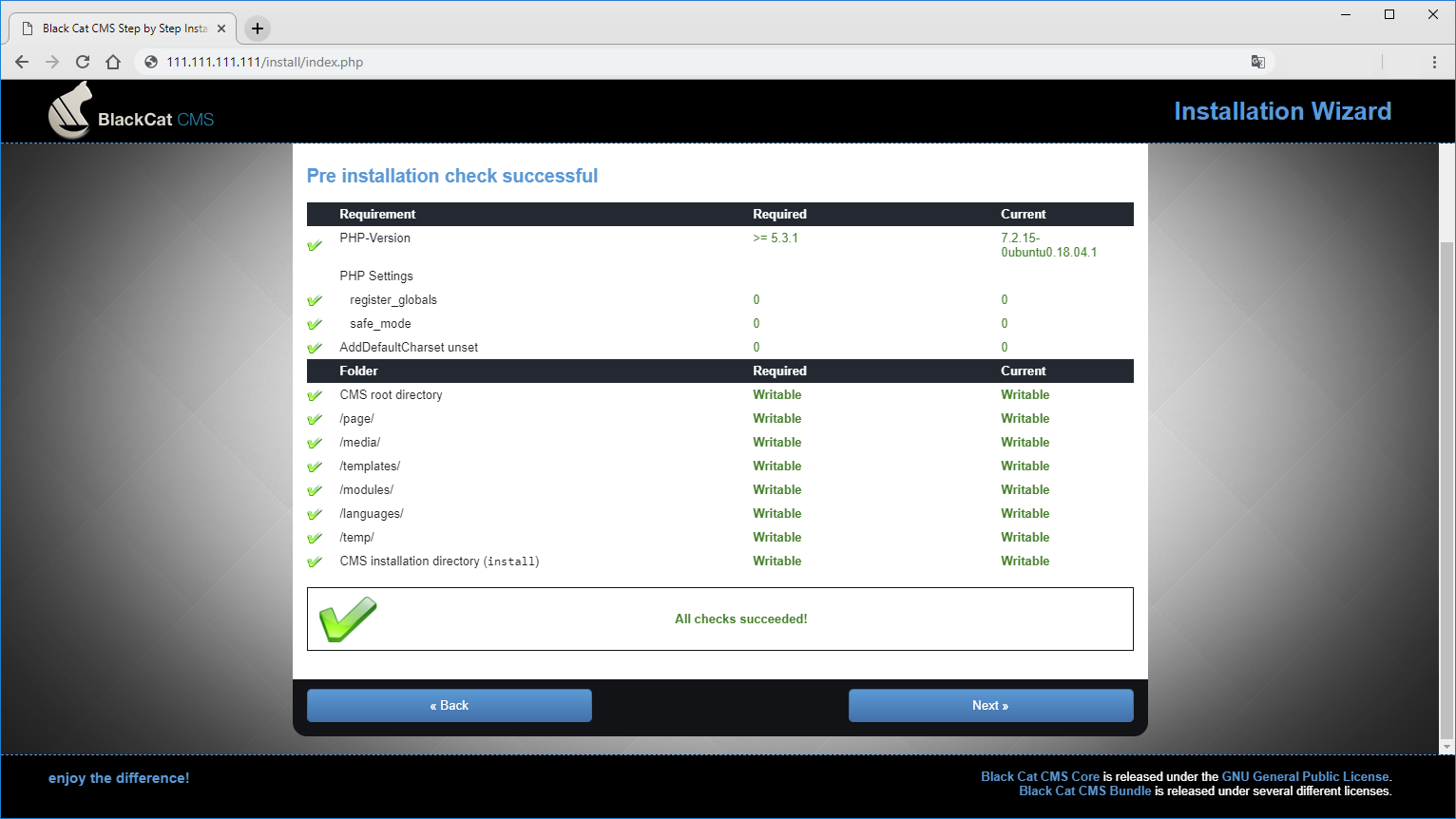
Далее необходимо выбрать глобальные параметры конфигурации.
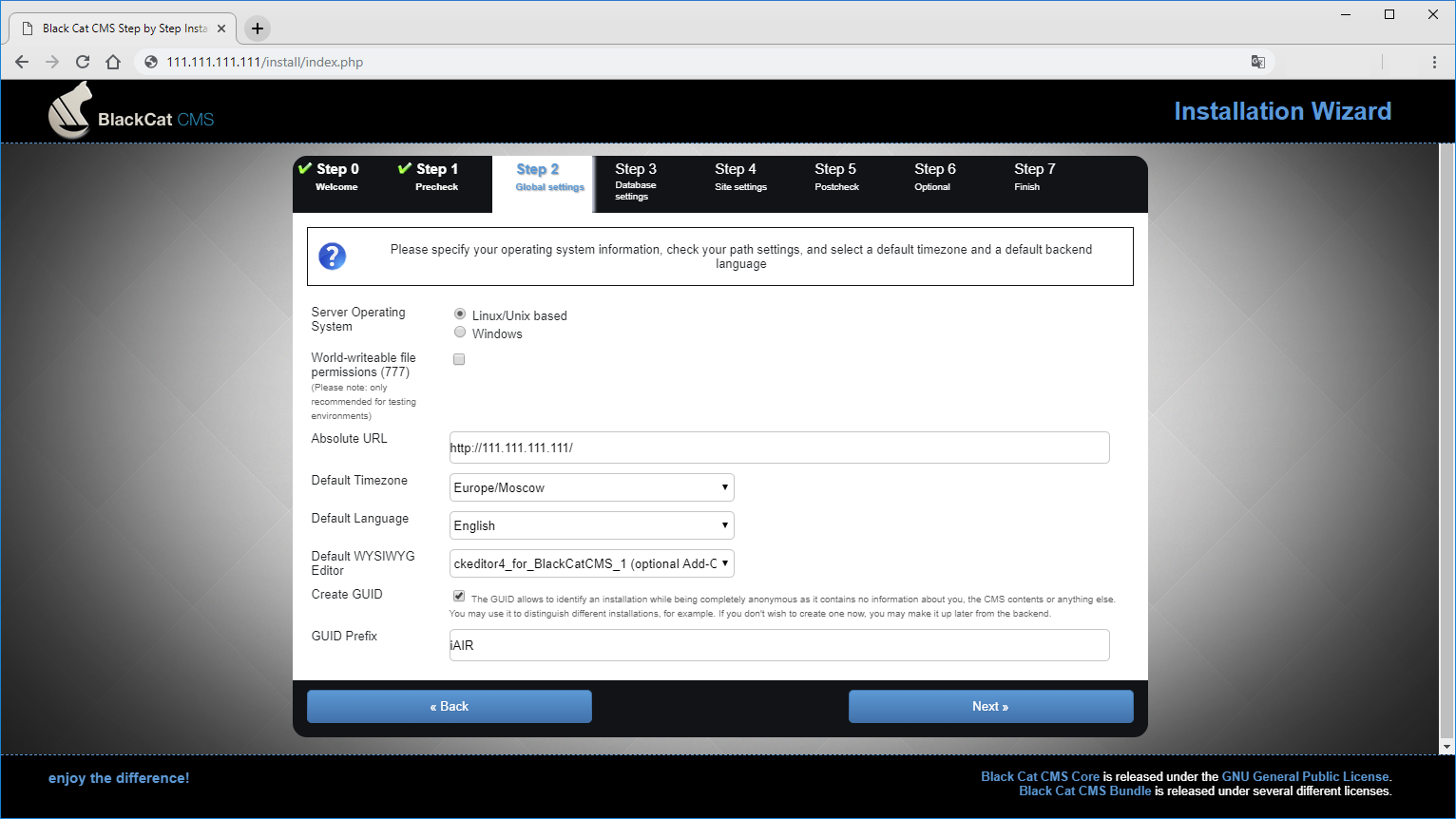
Введите информацию о соединении с базой данных, которую была создана ранее.
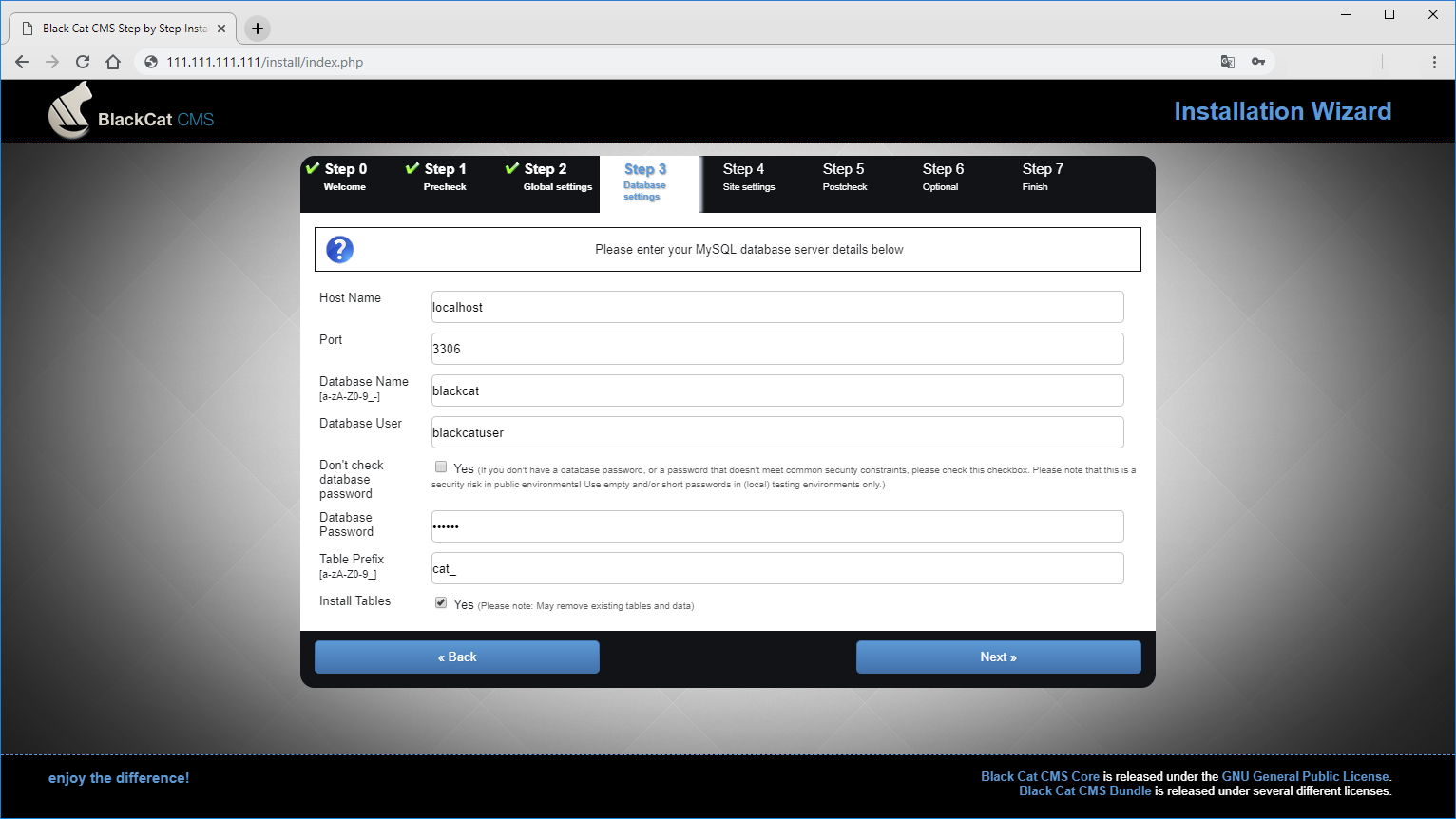
Создайте аккаунт администратора.
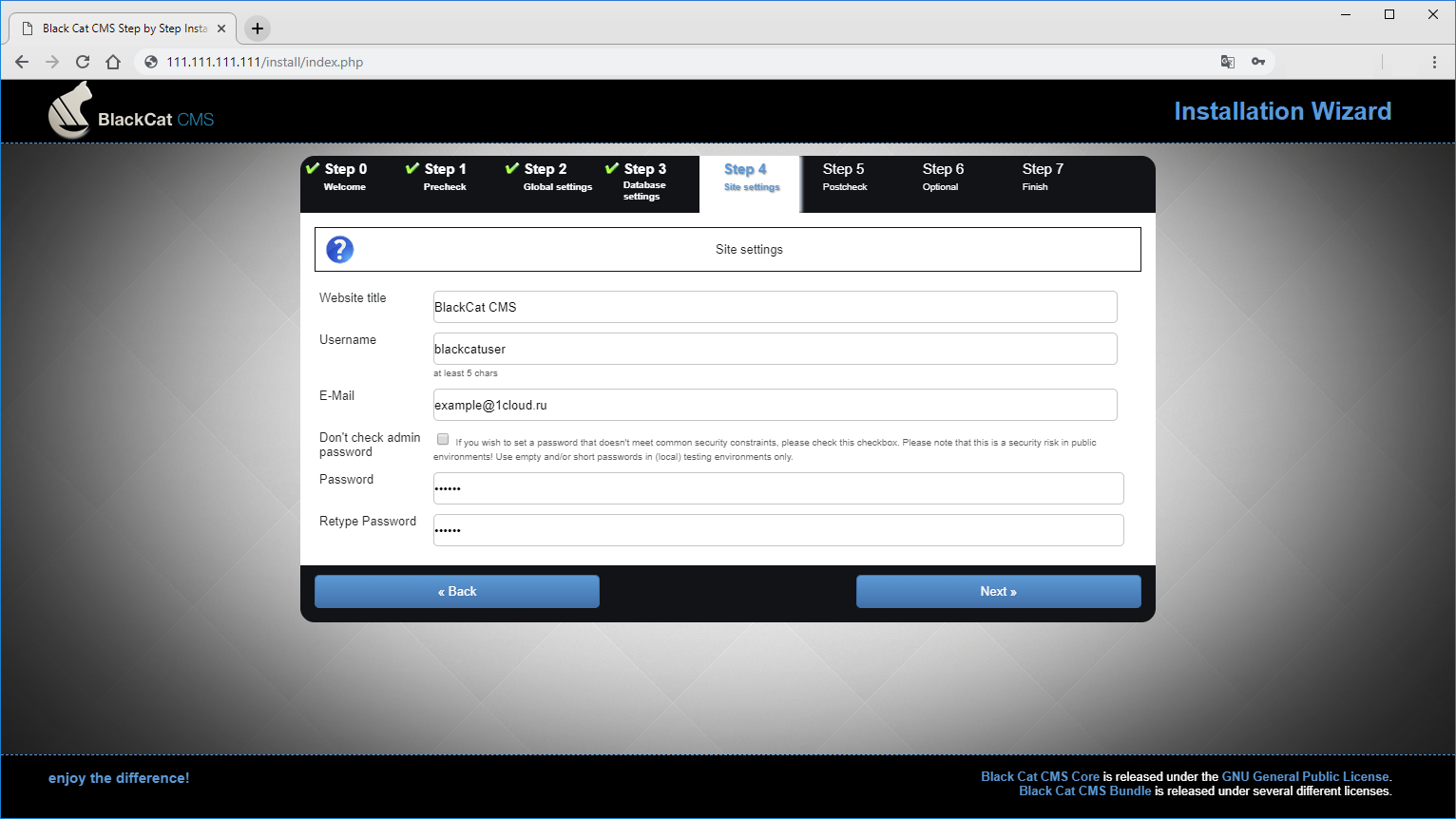
Проверьте указанные настройки.
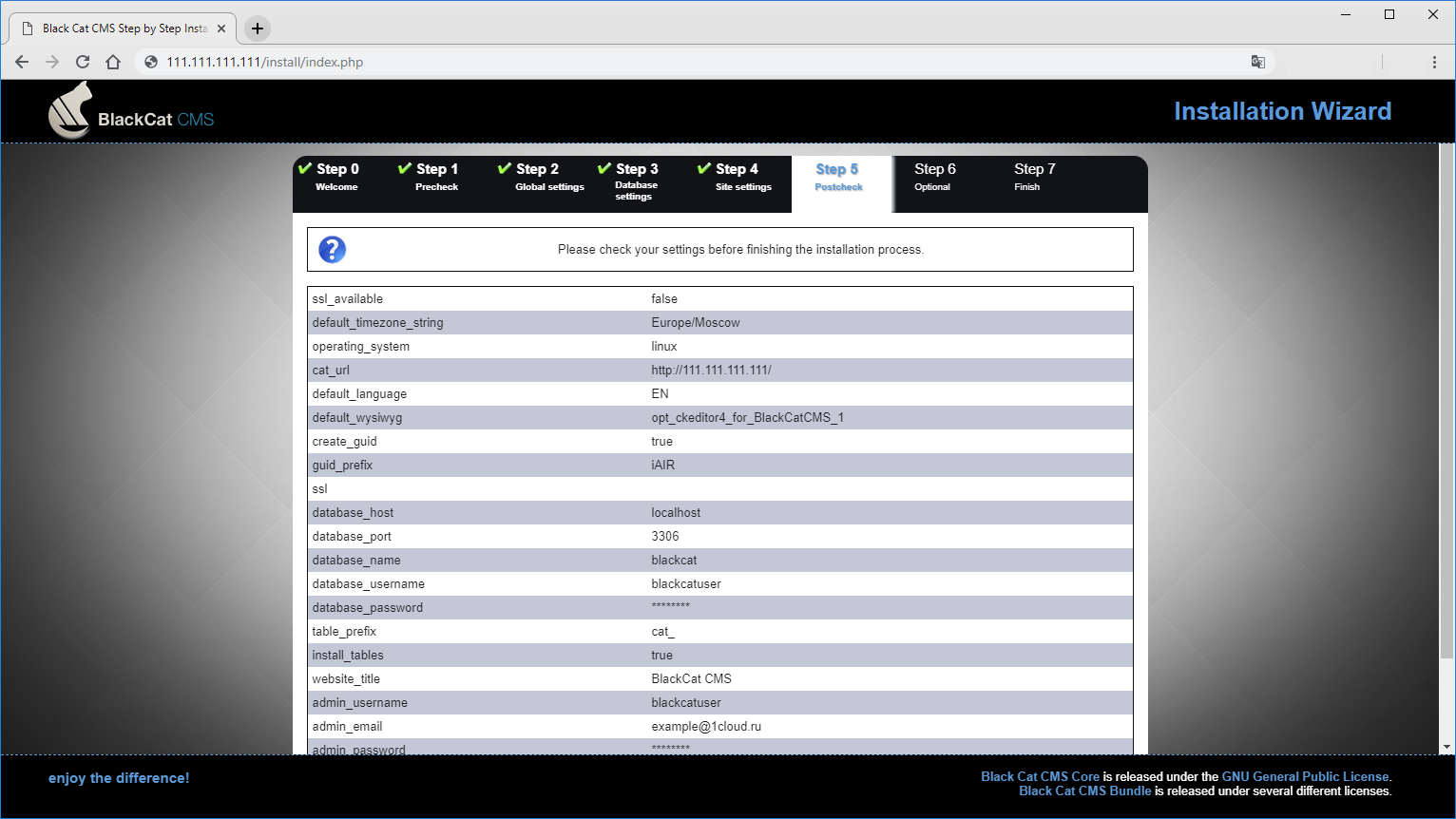
При необходимости можно установить дополнительные пакеты.
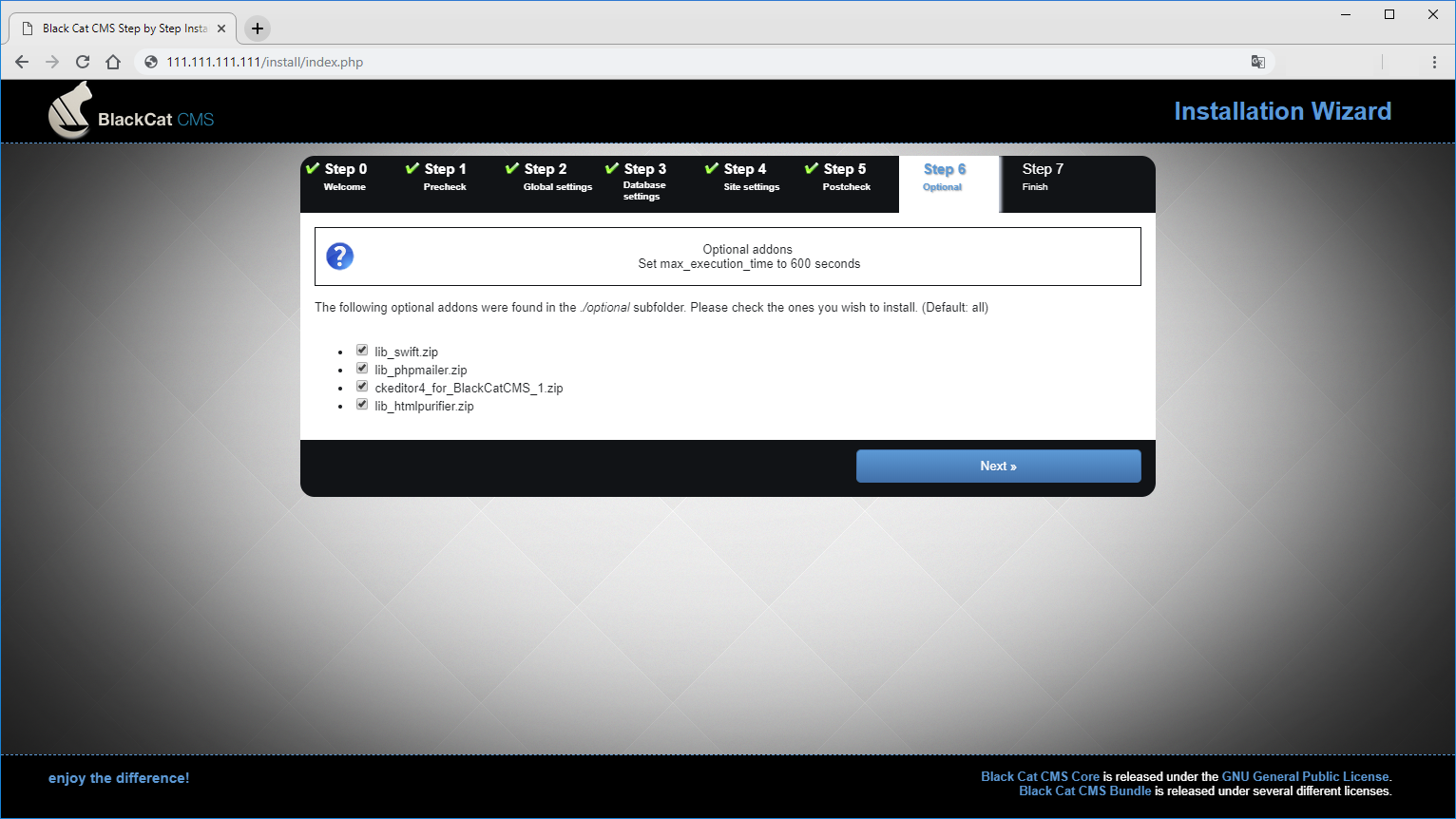
На этом установка завершена, для подключения к панели управления контентом нажмите кнопку Login.
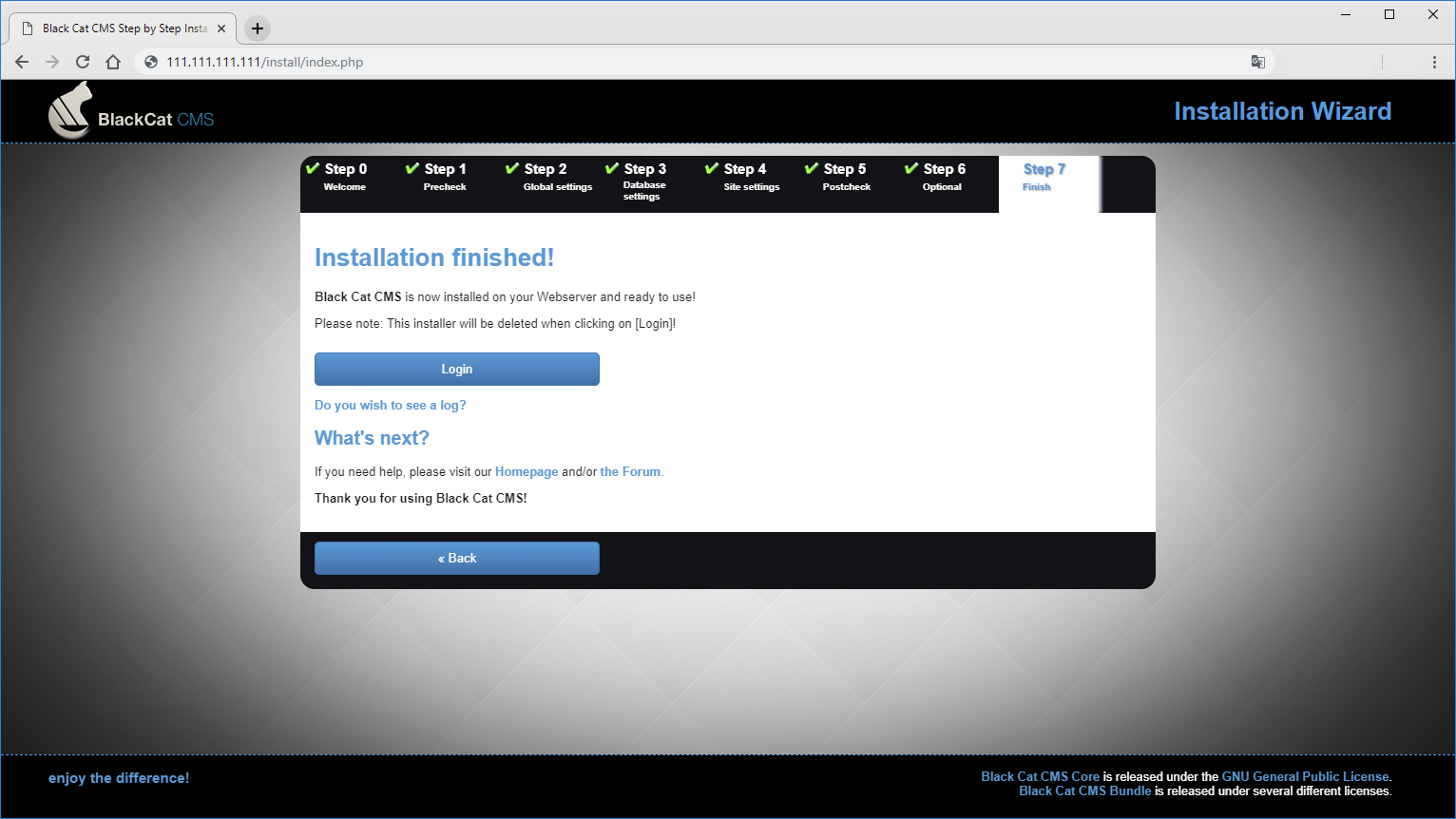
Введите имя администратора и пароль.
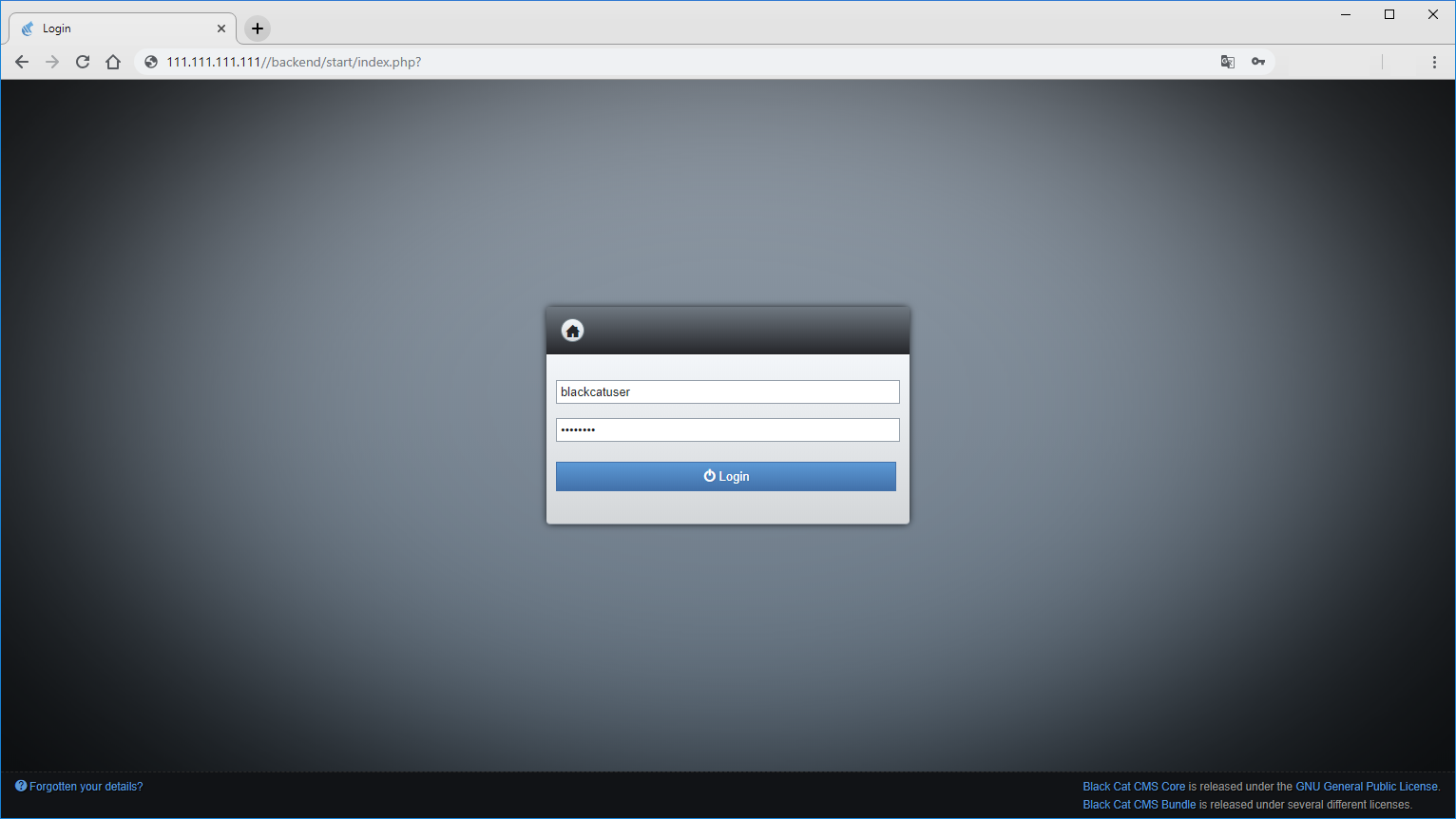
Теперь можно переходить к настройке содержимого вашего сайта.